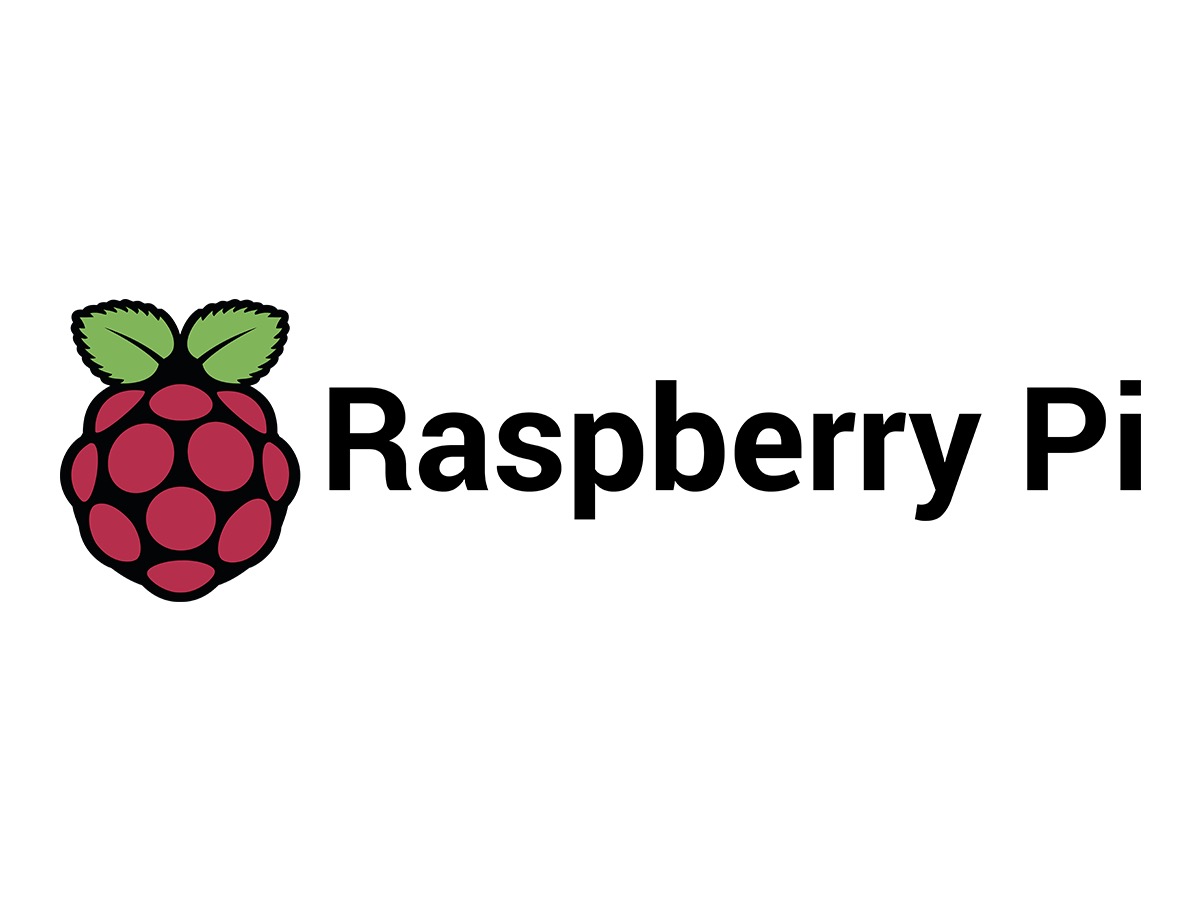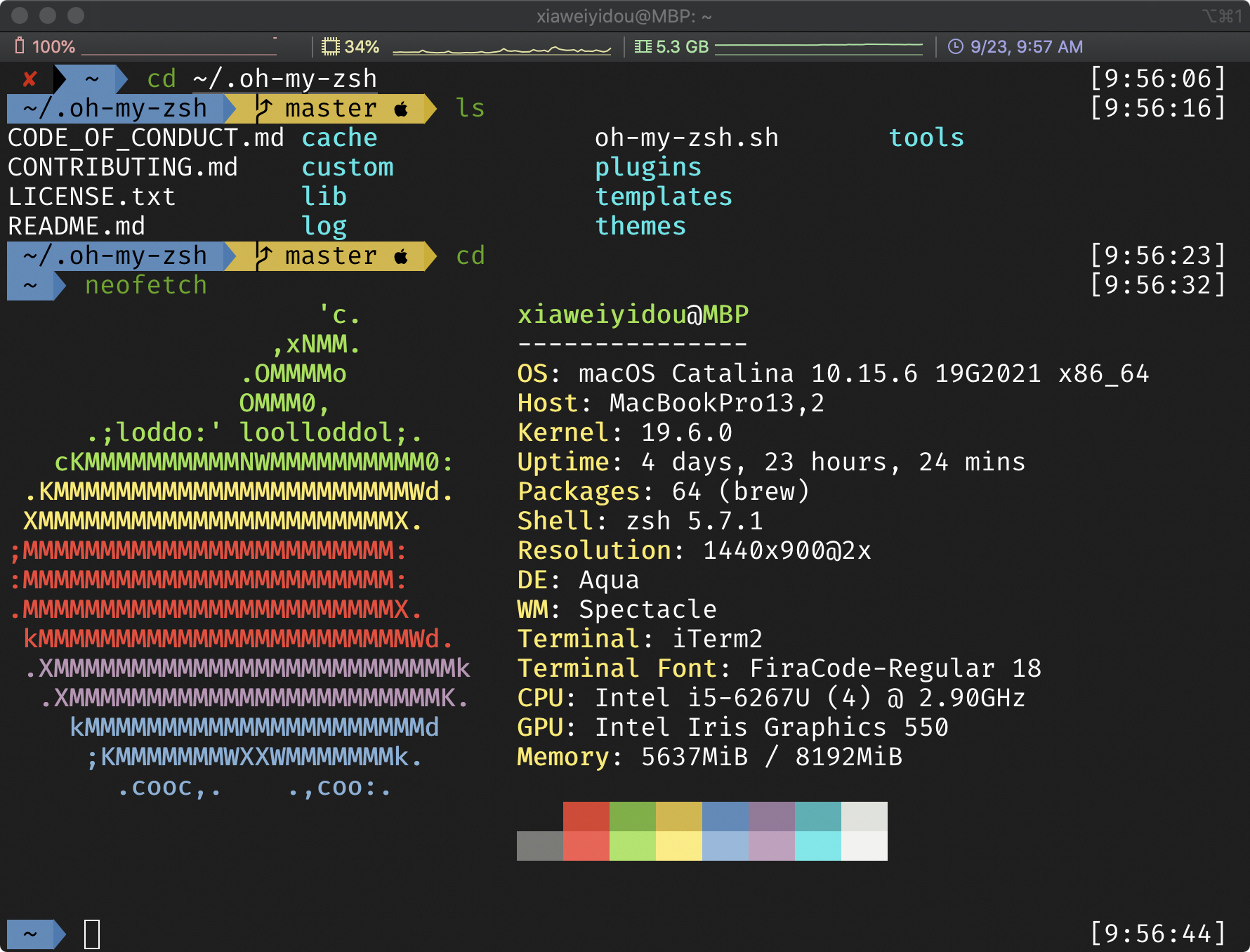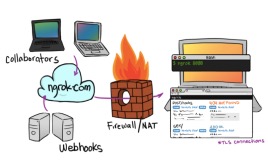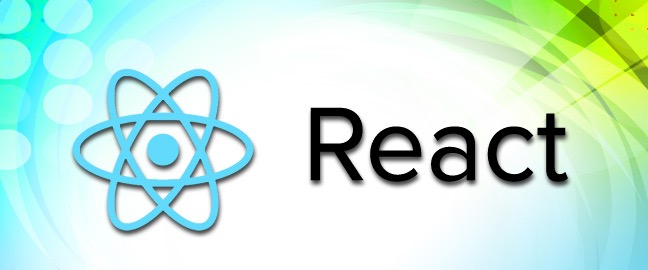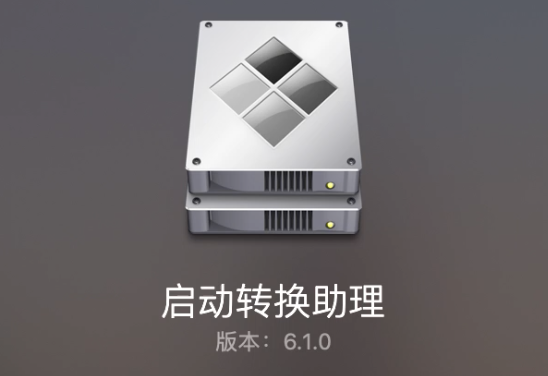又是新的一天
大家好,我是水立方。以下是我的自我介绍恶老板
现在是2019年10月10号23:20我正坐在飞机上。每当我处于这种没有网络,或者对我这种现代人来说无异于与世隔绝的时候,我就想打开电脑写点什么。可能是在向外界汲取东西的长久日子里,终于有了一丝空闲时间吧,难得的,用来向外输出文字与情感的时间。
本来觉着趁着互联网➕的假期往外跑一趟是一个很合理且利大于弊的决定。可真的到了日子临近了,一堆会议啊内训啊涌上来的时候,又重新进行了考量,可又怎样呢,我不一直是那种想到就去做的人么。
可能还是对自己的定位不够清晰吧,不知道自己想要什么。放在一年前半年前倒还好,没有那么多选择,人也懵懂无知,就只能想到学习啊玩啊谈恋爱啊。不过再过两年回头看呢,会不会也萌生出和现在一样的想法呢,懵懂无知,拎不清是非。也可能是当下我可选择的东西太多了,以至于我没有办法去做出精确的决定,我总想着再走着看,再体验一下,可这毕竟不是长久之计呀。我今天就趁着这个机会把这些可能性罗列一番,看看利弊。
好好学习,刷刷绩点,考个托福/雅思然后去申请国外的学校这是我选择了降级的初衷,毕竟原来的成绩不尽人意。现在看来,虽然这条路看起 ...
谈InitPieVectTable()函数
题目中断向量初始化说明
习题: InitPieVectTable( )函数涉及了哪些变量,它们是如何定义、如何定位的:该函数有什么作用?要求不少于3000字:
包含文件:
1.DSP28_PieVect.h
2.DSP281x_PieVect.c
3.DSP281x_GlobalVariableDefs.c
4.DSP281x_Headers_nonBIOS. cmd
5.DSP28_DefaultIsr.h
6.DSP281x_DefaultIsr.c
奇怪的回答may be useful
变量PieVectTable是直接与存bai储器的地址相映射的PINT是指向中断类型函数的指针类型,类似int,float,它是一个指针类型。typedef interrupt void(*PINT)(void);//定义了一个指向中断型函数的指针类型以下结构体的元素为函数指针类型,成员为中断函数的首地址
typedef interrupt void(*PINT)(void);// Define Vector Table:struct PIE_VECT_TA ...
树莓派3B+刷Openwrt作软路由
手头的路由器没有l2tp,不过有一台树莓派3B+,经过科学搜索后决定把树莓派配成软路由。本文仅作记录。初步的想法是将openwrt烧录到树莓派中,将树莓派连接到工作的路由器上,用树莓派的无线网课发射Wi-Fi,就可以实现功能。
安装openwrt下载镜像我选择了最新的版本19.07.2,清华源下载地址是openwrt 19.07.2 树莓派3B+
烧录系统由于我的树莓派之前烧了raspberryPi,所以第一步是格式化。格式化软件用的是SDFormatter。烧录软件用的是Etcher,推荐windows和Mac用户使用这款软件。
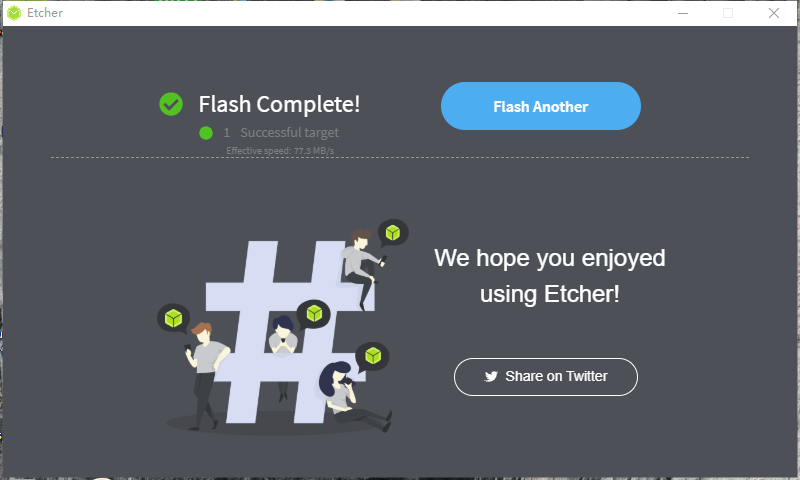
启动树莓派将SD卡插入树莓派,用网线把树莓派和电脑连起来,再接通树莓派电源,等待系统开机完毕。打开电脑的网络设置,可以看到如下界面(我改用了Mac),进入192.168.1.1,初始密码是password。
树莓派openwrt连接互联网树莓派暂时没有互联网连接,因为树莓派的网线 ...
分享MacBook的终端(Terminal)美化
分享MacBook的终端(Terminal)美化在98上好像没有看到Mac OS终端相关的帖子,那么我来分享一下吧。
Mac自带的终端没有文件名高亮等功能,而且界面比较单调,故lz做了如下美化,可以让自己使用起来更加方便,看起来更加舒服。
配置思路是iTerm2+Zsh+Oh-My-Zsh。关于这三个名词的介绍可以看文末。
0.效果图
1.安装iTerm2官网:https://www.iterm2.com/
下载地址:https://www.iterm2.com/downloads.html
在官网下载安装包,将安装包移到应用程序,然后打开就可以使用。
也可以通过Homebrew安装
1brew cask install iTerm2
安装完毕后,后面的操作都用这个终端来操作。这样可以看到直观效果。
2.zshmacOS Mojave 之后已经自带了 Zsh
切换shell为zsh
1chsh -s /bin/zsh
重新打开iTerm2
12echo $SHELL/bin/zsh
则表示成功
3.oh-my-zsh1sh -c "$(curl -fsSL http ...
Mac搭建本地服务器并映射到外网
引言最近在学前端,自己尝试着在局域网里搭建Web服务器测试环境.正好Mac自带Apache服务器,所以比较方便。
搭建本地服务器第一步是打开Mac自带的服务器
终端指令打开Mac自带的Terminal或者Iterm,输入以下指令。
123456//开启apache:输入管理员密码sudo apachetl start//重启apachesudo apachetl restart//关闭apache,用完之后记得关掉,很费电。sudo apachetl stop
开启成功后可以访问http://127.0.0.1/或者http://localhost测试一下如果显示It works!,说明开启成功。
网页编辑这个显示It works!的网页文件地址在/Library/WebServer/Documents/index.html.en如果想要放自己的网站,可以吧文件拖入Documents。
再次提醒记得关闭Apachetl本地web服务器映射到外网我这里采用ngrok的方式
ngrok使用本地服务映射到外网有很多,但这里说的是通过免费ngrok ...
树莓派的食用指北
树莓派写入Raspbian及前期操作/避雷折腾了一台树莓派3B+,系统选择的是最普通也最大众的Raspbian。接下来可能会去折腾一些别的系统(咕咕咕
系统镜像下载官方镜像下载地址:https://www.raspberrypi.org/downloads/我推荐的清华源:https://mirrors.tuna.tsinghua.edu.cn/raspbian-images/raspbian/images/
SD卡准备
树莓派的系统是烧在SD卡上的,这张SD卡至少得有8G的储存空间。拿到SD卡后第一步是格式化,这里我使用的是SD card formatter(mac用户),win用户有很多选择,总之先把SD卡格式化。
在Mac环境下可以使用balenaEtcher写入系统,
在windows环境下使用Win32 Disk Imager软件写入,把下载的zip包解压,打开软件,选择img文件,点击“写”按钮,等待写入完成。
写入完成后可以看到SD内有了boot分区,在boot内新建一个ssh文件(用于之后的ssh连接)。
将SD卡插入树莓派,将网线连接上,如果有HDMI接口的 ...
从零开始的React.JS
(不是俺写的,资源分享!U老板牛逼)
从零开始的React.JSReact.js是如今最流行的前端框架之一,也是我们今天所要学习的内容。
Getting started首先,我们需要创建一个React.js工程,为此我们使用官方的工具create-react-app来创建,而在此之前首先需要安装本工具。
1$ npm install -g create-react-app
npm是Node Package Manager,负责管理Node.js下的各种包。
install不解释,-g是global,即安装到全局。
create-react-app是安装的包名,注意不要打错。
有时命令的执行会很慢,这时可以执行npm config edit,用默认的编辑器打开npm的配置文件,在开头加上一行registry=https://registry.npm.taobao.org/,这样就可以使用淘宝的npm仓库镜像了,会快很多。
接着,cd到一个方便写代码的地方,然后:
1$ create-react-app my-react-app
create-react-app是一个可执行文件, ...
Unity实现“以刀刻石”
思路从Apple Pencil和ipad的交互获取数据,用Unity调用这个数据,进行处理;返回app接口,实现效果。
unity实现“以刀刻石”概念
**纹理(Texture)**:是Unity最基础的图片形式。Material(材质)包含Map(贴图),Map包含Texture(纹理)。
**贴图(Map)**:一种就是就是把纹理通过坐标映射到3D物体的表面,另一种就是把纹理加入一些功能,这两种都是贴图。
**材质(Material)**:将输入的贴图或者颜色,加上对应的Shader,以及对Shader的特定的参数设置,将这些打包在一起就是一个材质了。
着色器(Shader):Shader负责将输入的Mesh(网格)以指定的方式和输入的贴图或者颜色等组合作用,然后输出。
三向贴图:三向贴图是一种投射纹理功能,可缓解地形陡坡上的拉伸效应。 其基本原理是,该纹理投射自 3 个指向,然后选择其中最适合当前表面角度的那一个。 这与使用自顶向下投射技术的标准地形纹理方法不同。
具体实现在一块三维的石头上实现刻痕以及体积的减少。在石块下方放置两个个正交相机,从下往上拍摄;根据上一步生成深度图 ...
Matlab实现列阵天线
前言本文讲解如何利用Matlab程序利用 MATLAB 模拟列阵天线产生的信号图形。
理论基础
阵列天线将若干个輻射单元按一定方式排列所构成的系统叫做列阵天线,或天线阵。构成天线阵的輻射单元 叫天线元或阵元。如果天线元排列在一直线上称为线阵天线,如果排列在一平面上,就称为面阵天线。 只要媒质是线性的,根据线性系统的叠加原理,列阵天线的輻射场就是各天线元輻射场的矢量和。适当 控制各天线元激励电流的大小与相位,就可得到所需的輻射特性。本实验只讨论由相似天线元组成的 线阵天线的方向性。所谓相似天线元是指各天线元的形状与尺寸相同,且以相同姿态排列。
单个天线元的分析构成天线的天线元是中心激励的对称振子天线,它们都按z方向指向且沿y轴均匀排列。分析时还进一步假定每一辐射单元激励电流的幅值相同,而激励电流的相位,对于相邻的两辐射单元相差psi。
整个天线的计算应用叠加原理,总辐射场为每个辐射单元的辐射场的总和。再将研究地点置于与天线相差较远的区 场,并认为天线元到研究场地的射线平行,就会发现两者之间仅相差一个位移因子。最后将每个天线元 产生的电场进行相加。
以下为Matlab代码
1234567 ...
MacBook彻底移除Windows系统分区
前言由于之前总是解决这个问题,因此在这写一个教程省去我重复一步步引导的时间MacBook装了window10 之后 玩游戏很卡想卸载window10,然后发现bootCamp中原有的卸载window的选项无法选中解决办法:通过磁盘工具,删除磁盘中的内容并合并分区。
查看分区在launchpad里找到终端,打开在终端中输入diskutil list可以看到当前磁盘中的所有分区
磁盘工具找到应用程序:磁盘工具通过磁盘工具->分区 “+” “-” 来添加或减少分区
Q&A分区中有一个16.8M 的分区没有名称用不显示 在当前磁盘分区目录下,无法将他格式化成FAT 格式,
解决办法 终端执行 sudo diskutil eraseVolume JHFS+ deleteme /dev/disk0s4 给这个磁盘命名 其中 disk0s4 是这个16.8M的分区在磁盘中的 IDENTIFIER(在分区列表中有)然后在使用磁盘工具 将这个命名为 deleteme 的分区格式化 成FAT
最后通过磁盘工具中的分区 选中饼状图 在下面选择 “-” 合并分区 —- 应用
有问题可以联系Q ...